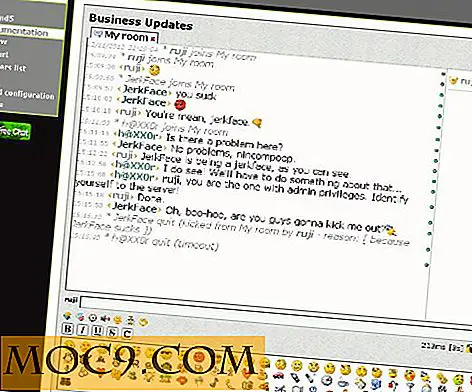Как да намерите скорошно променени файлове в Windows, когато сте забравили имената им
В Windows можете лесно да намерите файлове, като напишете някои или цялото им име в полето за търсене. Ако обаче сте забравили името на файла изцяло, но не забравяйте, че то е променено наскоро (например миналата седмица), ще можете да го намерите, като стартирате търсене на наскоро променени файлове.
Следното ще ви покаже как можете да търсите файлове по този начин.

File Time Stamps: Какви са те и защо са толкова важни?
Печатът на времето е запис на времето, когато файловете са били създадени, достъпни и модифицирани. Windows записва времевия печат във формат UTC (Координирано универсално време), което му пречи да бъде засегнато от смяната на часовата зона, както и с времето на лятното часово време (DST). Windows спестява времеви марки на език на машината, което би било трудно за потребителите да интерпретират. Опростяването му се осъществява чрез Windows System Call, при което се извличат и представят по лесно разбираем начин информация като секунди, минути, час, ден, месец и година.
Важността на времевите марки се повишава, когато трябва да търсите файлове въз основа на тях. Печатите на време в Windows са разделени на три области.
Дата на създаване : Показва времето и датата, на които файлът е създаден за първи път, което означава, че е запазен за първи път от потребителя. Тази стойност не може да бъде променена без помощта на приложение на трета страна.
Дата на промяна : Всеки път, когато променяте нещо във файла (документ, презентация и т.н.), Windows записва печат на време. Имайте предвид, че ако преименувате файла или го отворите, той няма да промени времевия печат. Само когато направите промяна вътре в него, записва се временен печат.
Дата на достъп : Това е датата и часът, когато файлът е бил отворен за последен път. Windows ще даде временен печат за достъп до файла, дори когато го отворите, прочетете го и го затворите отново.
Съществуват няколко начина за търсене на наскоро променени файлове: File Explorer и Windows Search
Чрез File Explorer (когато знаете къде сте записали файла)
1. Отворете File Explorer и стигнете до папката, в която сте запазили файла.

2. До колоната Name намерете колоната Modified date.
3. За да видите Дата на създаване и Дата на достъп, щракнете с десен бутон върху Дата на промяна и изберете Още.

4. Поставете отметки в квадратчетата срещу Дата на Създаване и Достъп до Дата. Може да се наложи да превъртите малко надолу, за да намерите двете опции. Когато сте готови, кликнете върху OK.
5. Сега трябва да видите две колони: Дата на създаване и достъп до дата
Кликнете върху Date Modified, за да я активирате, за да се показват най-скоро най-скоро променените файлове.
Чрез Windows Search (когато не можете да си спомните къде сте записали файла)
1. Отворете файловия сървър "Този компютър"

2. Щракнете върху полето за търсене и посочете datemodified: (без интервал).
3. Ще се появи нова клетка с надпис "Изберете дата или период от време".
4. Ще видите календар с подчертаната днес дата. По-долу има календарни настройки. Като използвате предварително зададените настройки, можете да търсите файла.
5. Тъй като файлът е променен не по-рано от миналата седмица, можете или да кликнете върху предварително зададения етикет "Миналата седмица", или да пишете в полето за търсене "миналата седмица:" Вие веднага ще видите резултатите и файлът, който търсите, един от тях.
Сега с тази информация лесно можете да намерите вашите файлове и да ги възстановите, ако е необходимо. Просто помнете как да използвате един от горните методи.